Du kan opprette nye mapper på mange forskjellige måter, men de to enkleste måtene er ved hjelp av dialogboksen Lagre som eller Filutforsker. Denne artikkelen forklarer hvordan du gjør begge deler.
I denne artikkelen:
Opprette en ny mappe når du lagrer dokumentet ved hjelp av dialogboksen Lagre som
-
Når dokumentet er åpent, klikker du Fil >Lagre som.
-
Under Lagre somvelger du hvor du vil opprette den nye mappen. Du må kanskje klikke Bla gjennom eller Datamaskin, og gå til plasseringen for den nye mappen.
-
Klikk Ny mappe i dialogboksen Lagre som som åpnes.
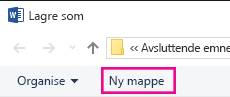
-
Skriv inn navnet på den nye mappen, og trykk ENTER.
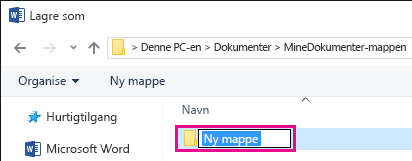
Obs!: Du kan ikke bruke skråstreker, kolon, semikolon, bindestreker eller punktum i mappenavnet.
-
Klikk på Lagre. Dokumentet lagres i den nye mappen.
Opprette en ny mappe før du lagrer dokumentet ved hjelp av Filutforsker
-
Åpne Filutforsker ved hjelp av en av følgende metoder:
-
Trykk på Windows +E.
-
Finn den fra Start-meny (Windows 7 eller Windows 10: ).
-
Klikk mappeikonet på oppgavelinjen.
-
Hvis Windows 8 eller Windows 8.1, sveiper du inn fra høyre kant av skjermen og trykker Søk. Hvis du bruker en mus, peker du på øvre høyre hjørne av skjermen, flytter musepekeren nedover og klikker Søk. Skriv inn Filutforsker i søkeboksen, og trykk eller klikk deretter Filutforsker.
-
-
Naviger til der du vil opprette den nye mappen, og klikk Ny mappe.
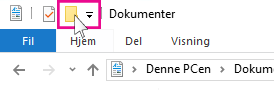
-
Skriv inn navnet på mappen, og trykk ENTER.
-
Hvis du vil lagre et dokument i den nye mappen, åpner du dokumentet og klikker Fil > Lagre som ,og deretter blar du til den nye mappen og klikker Lagre.










